sketchbook pro是一款非常优秀的绘画软件,我们在sketchbook pro软件中绘画时,接触最多的就是图层面板了,包括删除、合并、新建图层操作。本期内容为大家分享sketchbook pro怎么新建、合并、删除图层?以下是详细内容。
sketchbook pro怎么新建、合并、删除图层?
1、新建图层
打开sketchbook pro软件,新建草图,打开图层编辑器,在图层面板中点击“+”加号,创建新的图层。
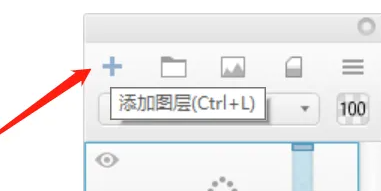
2、合并图层
打开sketchbook pro软件,新建草图,在图层面板中点击“+”加号,创建多个图层。
按住键盘上的“Ctrl”键,选中需要合并的两个或多个图层,点击右上角的“三根横杠”图标,在弹出的窗口点击“合并图层”选项,刚才选中的图层就合并合成一个了。
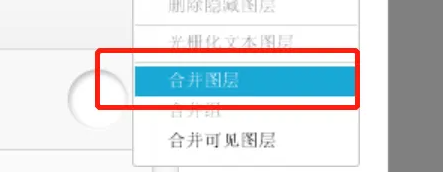
3、删除图层
选中需要删除的图层,点击图层面板的“三根横杠”图标,在弹出的窗口点击“删除”选项,刚才选中的图层就删除了。
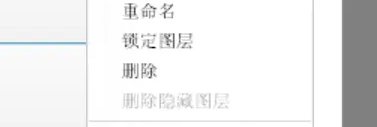
以上就是小编分享的“sketchbook pro怎么新建、合并、删除图层?sketchbook pro插画入门教程”相关内容。希望以上内容能对您有所帮助,小伙伴们我们下期再见哦~

